序章
Facebookアカウントをお持ちの場合は、ライブ配信を開始して、視聴者とリアルタイムで通信するためのビデオのストリーミングを開始できます。 PCとモバイルデバイスの両方からそれを実現する方法をお教えします。
ライブに移行する前にストリーミング設定を変更して、セッションをよりユニークにすることができます。これについては、以下のガイドでも説明します。
デスクトップコンピューターから、Facebookでライブ配信できます
デスクトップコンピューターでライブブロードキャストを開始するには、WebブラウザーでFacebookWebサイトを開きます。 FacebookはGoogleChromeブラウザーの使用を推奨していますが、この機能は他のブラウザーでも使用できます。
まず、お好みのWebブラウザーを開き、Facebookに移動します。まだサインインしていない場合は、アカウントにサインインします。
ニュースフィードの上部、新しい投稿ボックスのすぐ下にある[ライブビデオ]をクリックします。
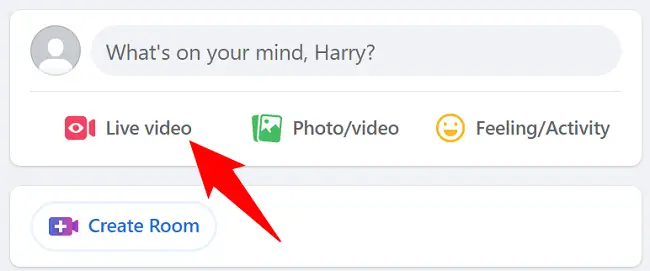
Facebookは、「ライブビデオの作成」というページに移動します。ページ右側の「稼働」を選択します。
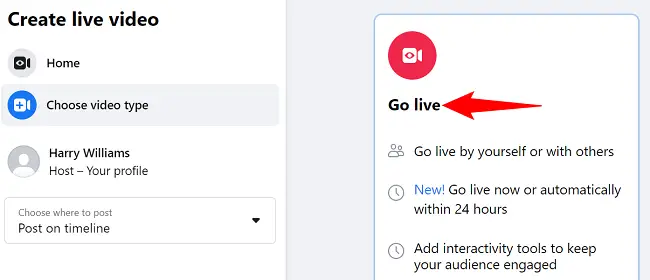
左側のサイドバーから[ビデオソースの接続]オプションを選択します。次に、ライブブロードキャストに使用するツールを指定します。
Webカメラを直接ストリーミングに使用するには、右ペインの[Webカメラ]オプションを選択します。 OBSなどのストリーミングアプリを使用する場合は、「ストリーミングソフトウェア」オプションを選択してください。最初の選択肢を選択します。
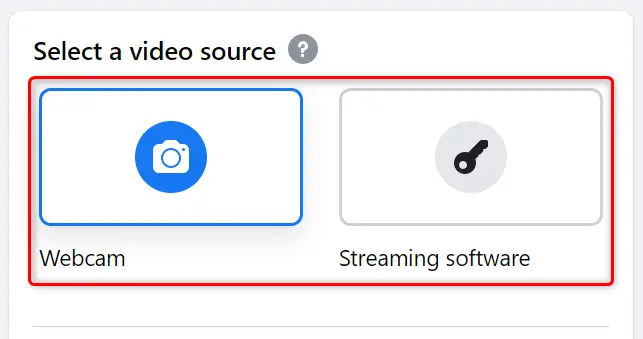
ページの「カメラコントロール」部分まで下にスクロールします。ここで使用するWebカメラとマイクを選択します。 「ビデオ」セクションで現在のビデオをプレビューできます。

画面の右端にある[投稿の詳細]領域に、ライブストリーミングの名前と説明を入力します。
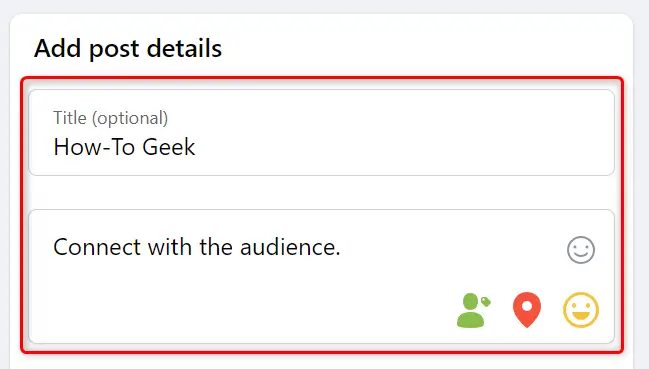
さて、ライブに移行する前に、左側のサイドバーにある多数のカスタマイズの選択肢を確認してください。ライブストリーミングを表示できるユーザー、タイムラインに投稿するかどうかなどをカスタマイズできます。
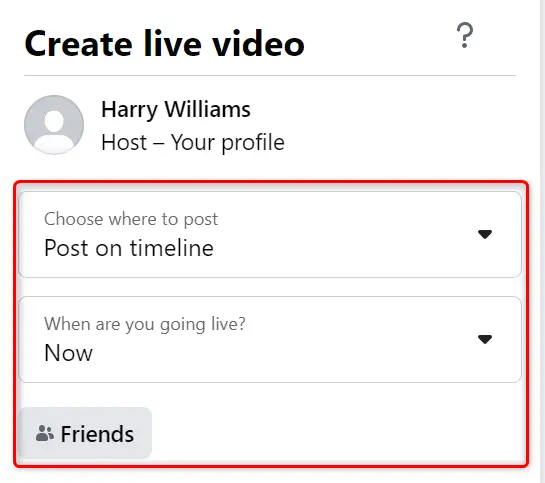
オプションの設定が完了し、ストリーミングを開始する準備ができたら、左下隅にある[ライブ配信]ボタンをクリックします。
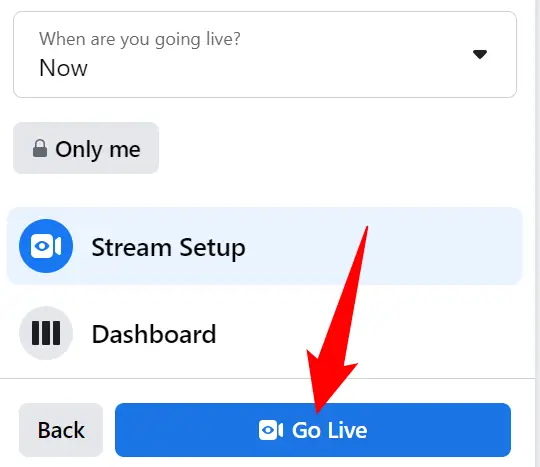
Facebookは、ライブになる前にカウントダウンタイマーを表示します。画面上のさまざまな選択肢を使用して、視聴者と対話できるようになりました。
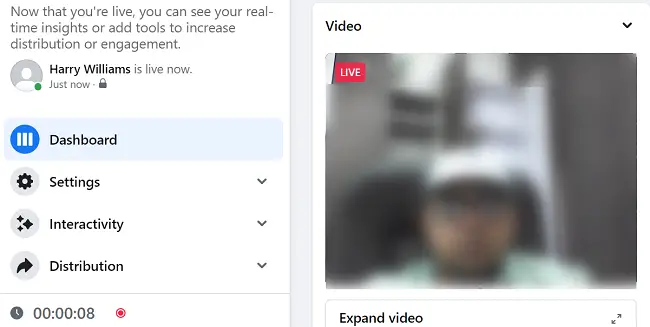
ライブ放送が終了したら、Facebookの左下隅にある[ライブビデオの終了]をクリックします。次に、プロンプトの下で「終了」を選択します。
![左下隅にある[ライブビデオの終了]を選択します。](https://navhow.com/wp-content/uploads/2022/03/9-facebook-desktop-end-live-video.png)
Facebookには、ライブビデオクリップでアクションを実行できる「クイックアクション」メニューが表示されます。必要に応じて、オプションの1つを選択できます。
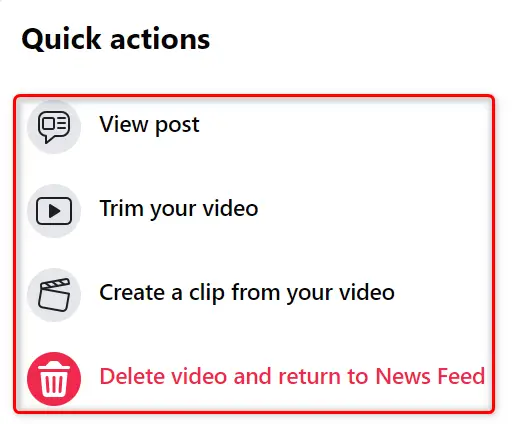
And that’s how you virtually meet your fans on this giant social networking site. Have fun socializing!
モバイルデバイスからFacebookでライブストリーミングを開始します
公式のFacebookアプリを使用して、iPhone、iPad、またはAndroidフォンからライブ配信します。
スマートフォンでFacebookアプリを開くことから始めます。ニュースストリームの上部にある[ライブ]オプションをタップします。
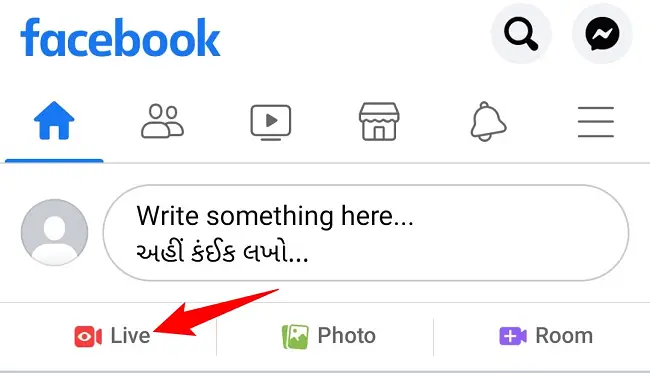
まだ行っていない場合は、Facebookアプリにメディア権限を付与して、スマートフォンのマイクとカメラを使用できるようにします。その後、ソフトウェアはカメラを垣間見ることができます。
公開する前に、いくつかの変更を加えることをお勧めします。ページ上部にある自分の名前をタップします。次に、表示される[プロフィールと視聴者]画面で、ストリーミングを表示するユーザーを選択します。このページを使用して、ストリーミングに関する通知を友人やフォロワーに送信することもできます。
次に、上部にある左矢印アイコンを押してメイン画面に戻ります。
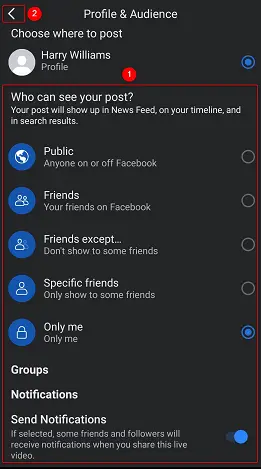
メイン画面の上部には3つのアイコンがあります。最初のアイコン(魔法の杖)を使用すると、ライブビデオに興味深い効果を追加できます。 2番目のアイコン(稲妻)は、携帯電話の懐中電灯をアクティブにし、照明を改善します。 3番目(回転する矢印の付いたカメラ)を使用すると、携帯電話の背面カメラと前面カメラを切り替えることができます。
![]()
オプションで、ページの下部にストリーミングの説明を追加できます。次に、人物アイコンをタップすることで、他の人を招待して一緒にライブ配信することができます。ハンバーガーメニューを選択すると、より多くの可能性が表示される場合があります(3本の水平線)。
最後に、準備ができたら、「稼働」ボタンを押します。
![オプションを設定し、[ライブ配信]をタップします。](https://navhow.com/wp-content/uploads/2022/03/14-facebook-mobile-go-live.png)
Facebookがライブストリーミングを開始し、左上隅に「ライブ」アイコンが表示されます。これで、好きな方法で聴衆とコミュニケーションをとることができます。
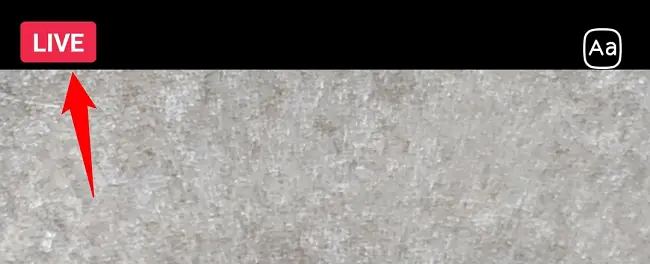
アプリの右下隅にある[完了]をタップして、ライブストリーミングを停止します。
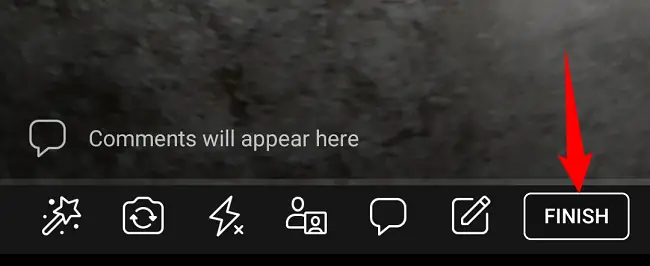
ビデオが終了したら、[今すぐ投稿]をタップしてタイムラインにアップロードできます。または、ゴミ箱の記号をタップして動画を削除することもできます。
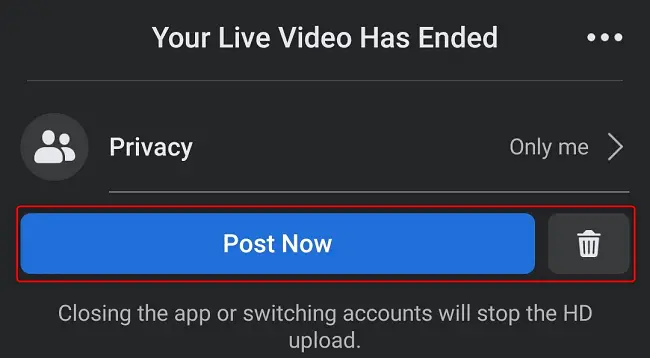
そして、それはあなたがあなたの聴衆とつながりそして従事するためにこのきちんとした小さなFacebookツールを使う方法です。楽しみ!

